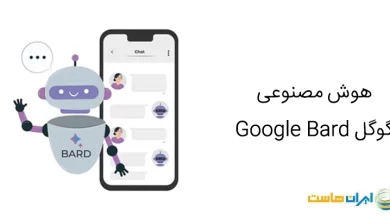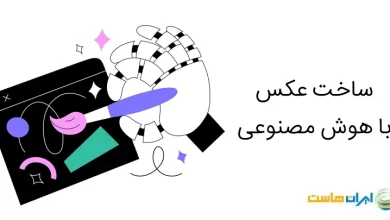مدیریت ارتباطات با دیتابیس از طریق ماژول Database manager در IIS 7.5
Database manager یکی از ماژول های جدید در IIS 7 می باشد که برای مدیریت دیتابیس های روی سرور مورد استفاده قرار می گیرد و توسط آن می توانید یک connection string ایجاد نمایید.
این ماژول به شما اجازه می دهد تا دیتابیس خود (remote or local) را به راحتی از طریق IIS Manager مدیریت نمایید.
Database manager به صورت خودکار دیتابیس موجود در وب سرور یا تنظیمات برنامه ی کاربردی را یافته و قابلیتی جهت دسترسی به آن در هر شبکه ای را فراهم می آورد. با یکبار متصل شدن امکانات مدیریتی مانند مدیریت جداول، view ها ، store procedure و اجرای query در اختیارتان قرار خواهد گرفت.برای کسب اطلاعات در حوزه ی وب سرور چیست به شما پیشنهاد می شود مقاله ما را مطالعه نمایید.
این ماژول از دیتابیس های sql server و Mysql پشتیبانی می کند. همچنین امکان هویت سنجی کاربران برای مدیران از طریق این ماژول امکان پذیر است.
توسط database manager و با ساخت یک connection می توانید کارهای مدیریتی زیر را بر روی دیتابیس های mysql و mssql انجام دهید.
[irp posts=”۴۵۶۱″ name=”Microsoft SQL Server یا MSSQL چیست و کاربرد آن”]
- اضافه کردن ، تغییر نام، حذف یا ویرایش جداول
- مدیریت و مشاهده ی کلید اصلی ، شاخص ها و کلید خارجی
- ویرایش داده ها
- برقراری ارتباط با چندین دیتابیس
- ساخت و اجرای query
- ساخت ،تغییر و حذف store procedure ها و view ها
- مدیریت دیتابیس های محلی یا remote از طریق ماشین کاربر
- گرفتن نسخه ی پشتیبان و بازیابی آن
- استفاده از قابلیت remote management برای مدیریت remote sql server (اتصال به دیتابیس ازراه دور)
همچنین کاربران راه دور می توانند به تمامی قابلیت های Database manager درصورتیکه از SSL استفاده می کنند دسترسی داشته باشند.
افزودن Database manager :
در صورتیکه از کاربران ایران هاست می باشید جهت وارد شدن به IIS Manger به لینک زیر مراجعه نمایید :
https://support.iranhost.com/kb/a153/iis-.aspx
بعد از ورود به IIS Manager بر روی آیکن database manager کلیک کنید.درصورتیکه قبلا connection string در سایت ، برنامه کاربردی و یا فلدر مجازی ساخته باشید در Database manager همگی آنها قابل مشاهده هستند.
حال از نوار ابزار بر روی دکمه ی Add connection کلیک کنید.
در پنجره ی connection name نام connection خود را وارد نمایید.
در لیست database provider ، Provider را که از طریق آن قصد اتصال به دیتابیس را دارید انتخاب کنید.(مثلا برای اتصال به دیتابیس sql server کافی است System.Data.SqlClient را انتخاب کنید.)
همانطورریکه در تصویر مشاهده می نمایید فیلدهای نمایش داده شده بایستی به شکل زیر پر شوند.
در قسمت server آدرس IP سرور را وارد نمایید.
در قسمت database نام دیتابیس خود را وارد کنید.
در قسمت user ID نام کاربری دیتابیس و در قسمت password کلمه ی عبور مربوط به دیتابیس را وارد نمایید .
حال بر روی OK کلیک کرده تا connection شما ایجاد شود.
بعداز ساخت این کانکشن، تگ connection string در فایل web.config ساخته خواهد شد.
جهت ویرایش connection ساخته شده کافی است روی آن کلیک راست و گزینه ی properties را انتخاب نمایید .
برای حذف آن نیز می توانید بعد از کلیک راست گزینه ی delete را انتخاب نمایید.